Mám Mapy Google opravdu rád. Jsem jejich fanouškem od chvíle, kdy vyšly poprvé. Možnost přiblížit si téměř jakékoli místo na Zemi je úžasná. A přesto jsem se nějak teprve nedávno naučil vytvářet vlastní mapy s vlastními špendlíky, které mohu ukládat a sdílet a spolupracovat na nich s ostatními. Možná budete chtít udělat něco podobného, takže tady je návod:
Nejprve přejděte na Mapy Google.
Dále klikněte na ikonu nabídky (hamburger, 3 vodorovné čáry):
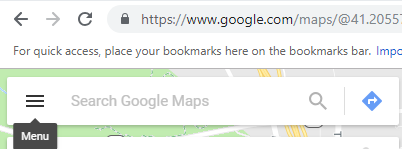
Dále klikněte na „Vaše místa“. Pokud jste na tom podobně jako já, možná vás překvapí, že za touto nabídkou se skrývá tolik věcí, které můžete s mapami dělat!“
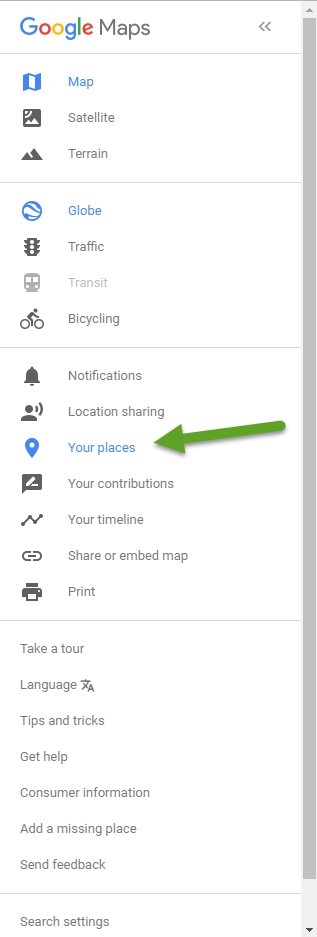
Odtud můžete nastavit svou domácí a pracovní adresu a uložit další místa. Chceme však otevřít úplně pravou kartu:
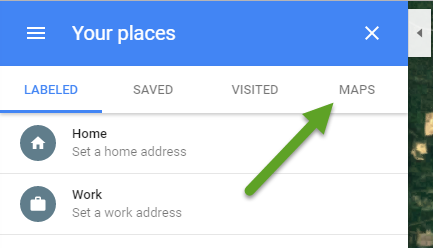
Mimochodem: Nechápu, jak jsem tuto funkci o vytváření vlastních map mohl přehlédnout. Vždyť to není schované za půltuctem různých nabídek nebo tak něco…
Kliknutím na Mapy se zobrazí něco takového:
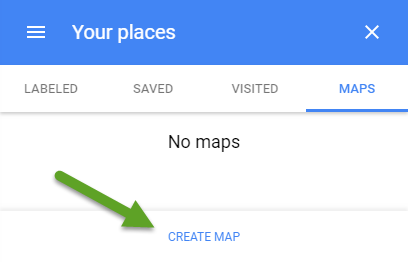
Klikněte na „CREATE MAP“!!!!! Tím by se měla otevřít nová karta/okno v prohlížeči, které jste možná nikdy předtím neviděli. Nyní se nacházíte v „Mých mapách Google“, což poznáte podle toho, že jsou dokonce vloženy do samotné mapy, jak je uvedeno níže:
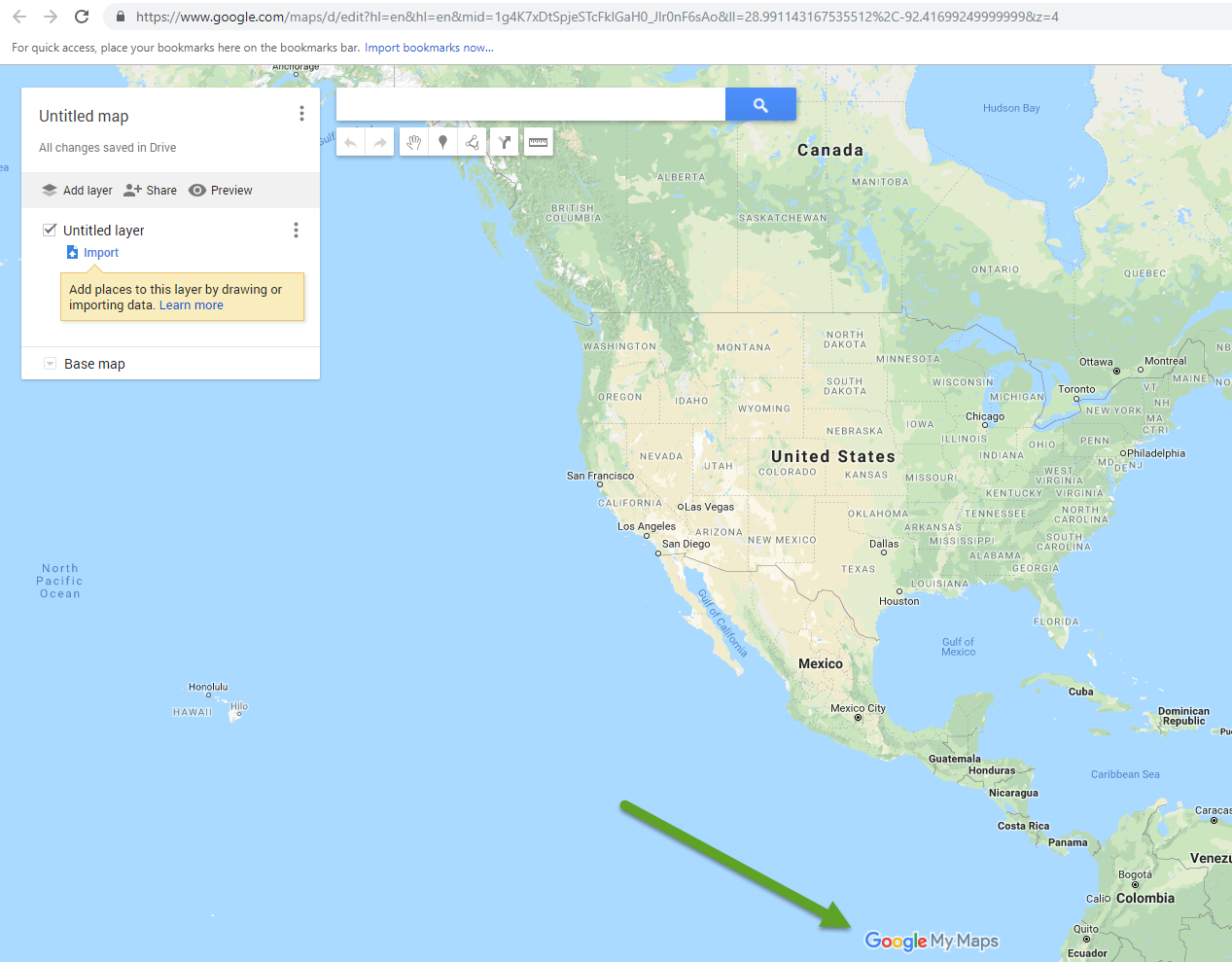
Odtud si konečně můžete vytvořit vlastní mapu. Zde jsou uvedeny některé funkce vaší mapy:
- Můžete jí dát název. Stačí kliknout na „Untitled map“ a změnit jej. Můžete také přidat popis.
- Můžete přidat vrstvy. Vrstvy jsou užitečné, protože si můžete vybrat, které z nich budou viditelné. Pokud byste například chtěli na mapě označit několik různých druhů míst, můžete je seskupit do vrstev, abyste se mohli snadno zaměřit vždy na jeden druh.
- Mapu můžete sdílet, a to buď s jednotlivci, nebo se svou organizací, nebo veřejně:
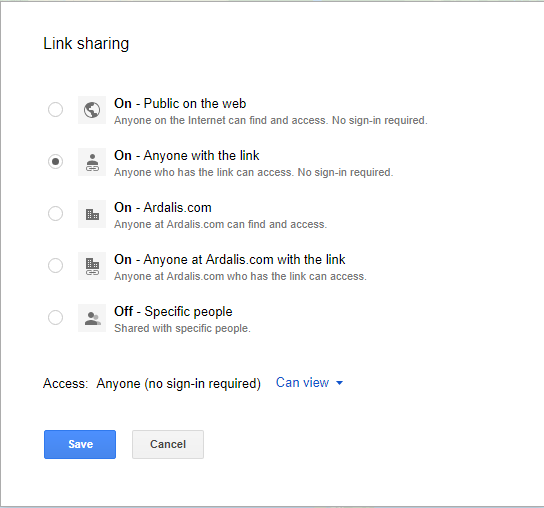
Zpřístupnil jsem zde ukázkovou mapu, kterou si můžete prohlédnout.
Ok, tak co ještě můžete dělat? No, nejste omezeni jen na obvyklé Mapy Google s městy a silnicemi a/nebo satelitními snímky. Můžete si také vybrat z následujících podkladových map:
- Mapa
- Satelitní
- Terén
- Lehké politické
- Město
- Prosté Atlas
- Light Landmass
- Dark Landmass
- Whitewater
Pokud chcete přidat spoustu datových bodů, můžete importovat data z CSV tak, že je nahrajete nebo najdete na svém Disku Google. Takový seznam však momentálně nemám k dispozici.
Poslední a pravděpodobně nejdůležitější věci, které můžete na vlastní mapě dělat, jsou přidávání bodů, kreslení čar a měření vzdálenosti. Za pár týdnů letím do Las Vegas na konferenci, takže ji použiji jako základ pro vlastní mapu. Letím z Clevelandu (CLE) do Las Vegas přes Denver. Nejprve tedy vyhledám letiště CLE a poté zvolím ikonu „+“ pro jeho přidání. Poté kliknu na ikonu ‚styl‘ (třeba vylévání plechovky s barvou?), která se zobrazí po najetí myší na bod, a upravím barvu a ikonu použitou pro bod na mapě:
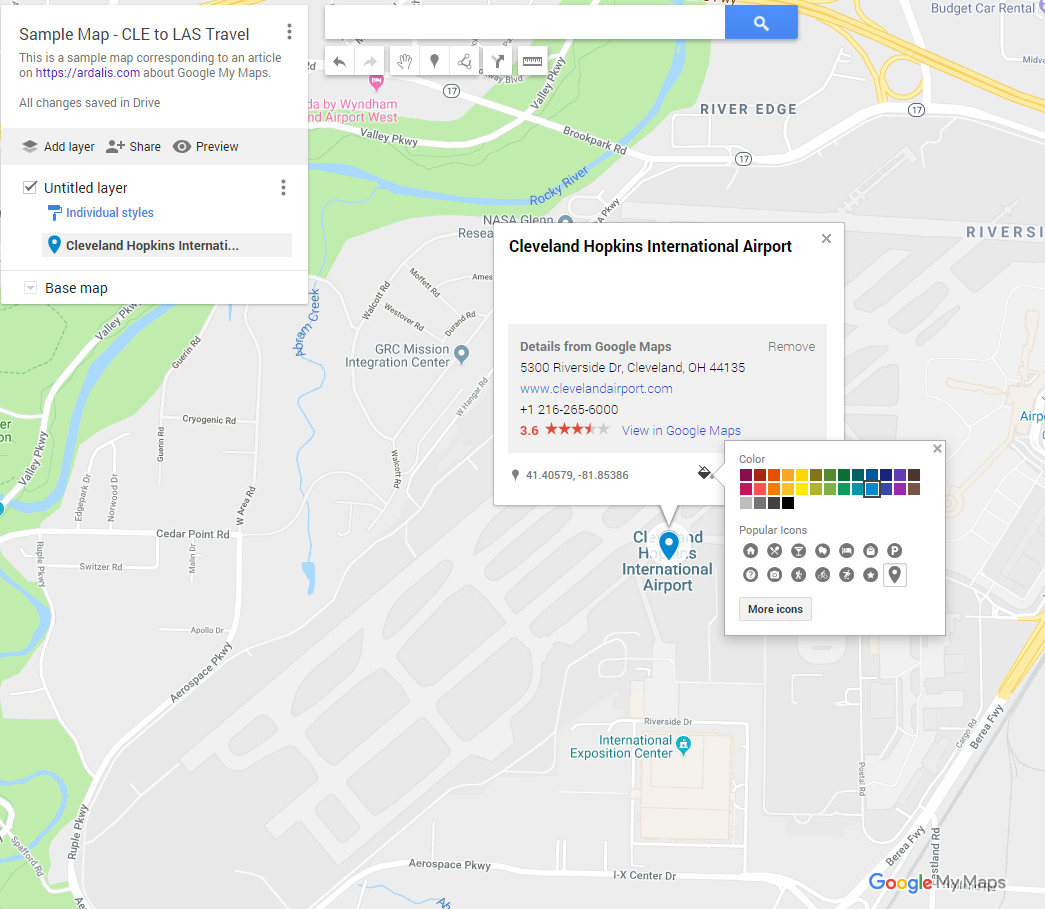
Na výběr je spousta ikon a můžete je filtrovat podle typu:
![]()
To samé dělám pro letiště DEN a LAS a přizpůsobuji jejich ikony a barvy. Po oddálení můžete snadno zobrazit 3 body:
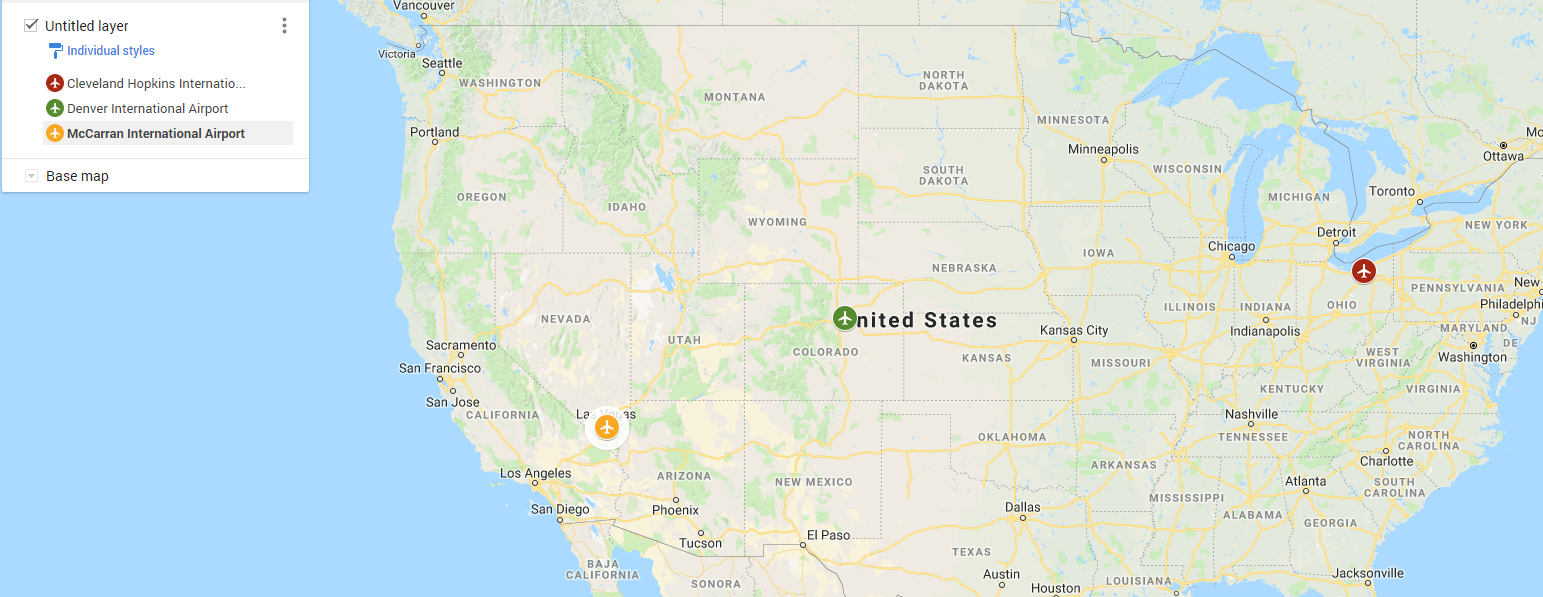
Chcete-li nakreslit čáru, klikněte na ikonu Draw Line pod vyhledávacím panelem. Každým kliknutím se k čáře přidá nový bod. Zcela neintuitivně (alespoň pro mě) lze zastavit kreslení dalších bodů na čáře a uložit ji dvojím kliknutím. Jakmile čáru dokončíte, můžete upravit její barvu a tloušťku.
Dále vytvořím novou vrstvu pro svůj hotel v Las Vegas (MGM Grand) a poté přidám pokyny k jízdě z letiště do hotelu. Konečný výsledek vypadá takto:
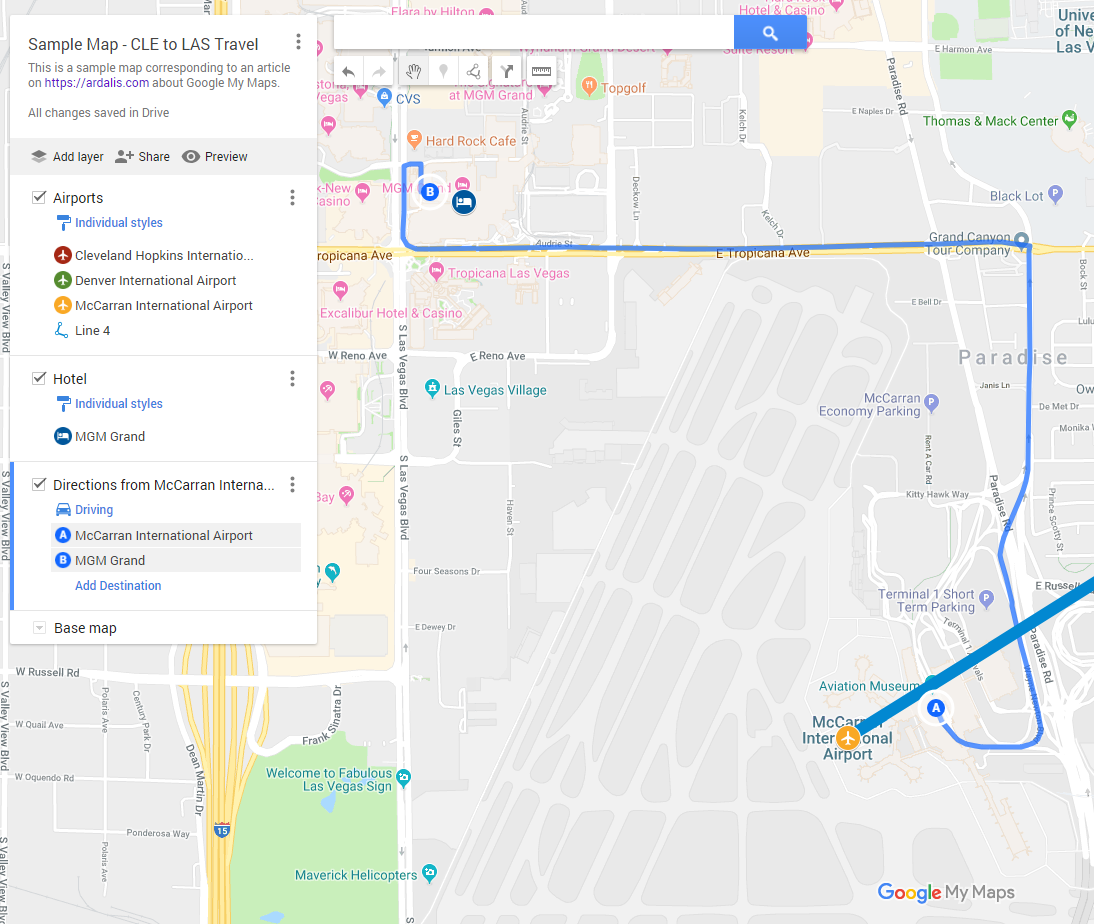
Jednou z posledních věcí, kterou můžete v aplikaci Moje mapy Google udělat, je snadné měření vzdálenosti mezi dvěma body. Pokud se například McCarron někdy chopí mého nápadu zřídit podzemní tunel pro pěší nebo podchod z terminálu na jižní konec The Strip (Mandalay Bay), jak dlouhý by musel být? Stačí kliknout na ikonu pravítka pod vyhledávacím polem a vybrat dva body, abyste viděli vzdálenost:
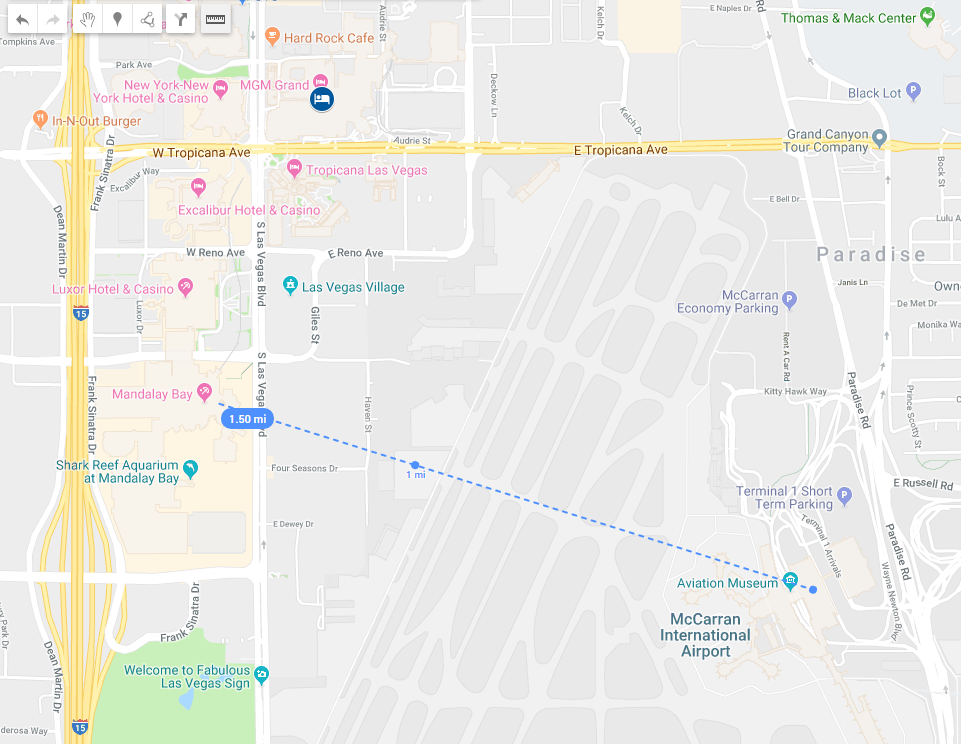
Vypadá to, že by to bylo asi 1,5 míle (2400 m), což by bylo mnohem efektivnější a rychlejší než snažit se jet taxíkem/Uberem za 15 dolarů od terminálu po Paradise Rd do Tropicany. Po příjezdu do Mandalay Bay už samozřejmě existuje snadná doprava nahoru a dolů po stripu k různým hotelům. Možná to nebude fungovat, pokud máte tuny zavazadel, ale pro lidi s pouhým příručním zavazadlem by to bylo docela snadné (zejména pro ty, kteří zůstávají v Mandalay Bay).
Každopádně doufám, že vám to pomohlo. Podívejte se na mou ukázkovou mapu, a pokud jste na Twitteru a chcete tuto informaci rozšířit, RTněte tento tweet:
Vytváření a sdílení vlastních map Googlehttps://t.co/sGdYZ52ewo pic.twitter.com/gmHHkasQis
– Steve Smith (@ardalis) 15. listopadu 2018
Díky!